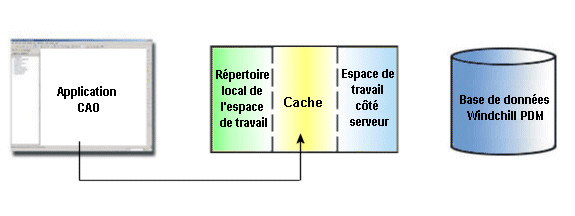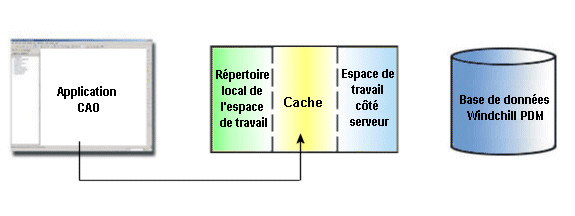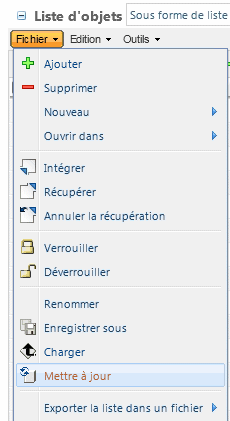Mise à jour
Cette section décrit l'action Mettre à jour disponible dans votre application CAO et dans Windchill.
Dans la plupart des cas, vous travaillez sur les copies les plus récentes des objets du serveur. Dans certains cas, néanmoins, vous pouvez travailler avec des objets téléchargés dans votre espace de travail et qui ne sont pas récupérés. Si ces objets sont modifiés sur le serveur Windchill, les objets de votre espace de travail deviennent obsolètes. Dans de tels cas, vous devez mettre à jour les données des objets dans l'espace de travail selon les données du serveur Windchill. Ce processus s'appelle une Mise à jour. Vous utilisez également l'option Mettre à jour si vous avez défini un contexte de configuration plus spécifique pour votre espace de travail et vous utilisez l'action Mettre à jour pour garantir que les données de votre espace de travail sont conformes au contexte de configuration de l'espace de travail. L'action Mettre à jour aligne les versions des objets de la session avec l'espace de travail principal en fonction du contexte de configuration de l'espace de travail. Par exemple, supposons que le contexte de configuration d'un espace de travail soit Dernière et que vous ajoutiez la version A.2 d'un objet à un espace de travail. Dans l'intervalle, un utilisateur différent a récupéré cet objet et a intégré la version A.3. L'option Mettre à jour identifie votre objet comme étant obsolète. L'action vous propose d'introduire la version A.3 (la plus récente) dans l'espace de travail. (Une préférence de l'espace de travail vous permet de définir des valeurs par défaut à utiliser pour cette action.) L'action Mettre à jour est toujours unidirectionnelle. Elle démarre depuis le serveur pour remplacer ce qui est actif dans l'espace de travail. La figure suivante illustre le flux d'informations pour l'action Mettre à jour.
L'action Mettre à jour est disponible dans le menu Windchill de votre application CAO ou dans trois zones distinctes de Windchill. Pour accéder à l'action Mettre à jour, utilisez l'une des options suivantes :
• le menu Windchill de votre application CAO ;
• le menu Fichier de l'espace de travail Windchill ;
• l'icône Mettre à jour

dans la barre d'outils du tableau Liste d'objets de l'espace de travail.
| Si les colonnes Obsolète et Obsolète par rapport à la configuration de l'espace de travail sont affichées dans l'espace de travail, à chaque fois que l'espace de travail est actualisé, Windchill vérifie le contenu de l'espace de travail pour rechercher les objets qui sont obsolètes par rapport au contexte de configuration de l'espace de travail. Lorsqu'un objet devient obsolète, une notification vous est fournie. Etant donné que cette vérification à chaque actualisation ralentit l'actualisation de l'espace de travail, ces colonnes ne sont pas affichées par défaut. |